Se você quer instalar sites como aplicativos de desktop, conheça e veja como instalar o Web Apps no Linux via Flatpak.
Web Apps é um aplicativo que permite que você instale sites como aplicativos de desktop, para que apareçam em suas próprias janelas, separados de quaisquer navegadores instalados. Links para sites diferentes daquele instalado abrem em uma nova janela do navegador.
Isso é semelhante ao recurso “Instalar como aplicativo” encontrado em navegadores populares. Ele usa o mecanismo WebKit, que também é usado pelo GNOME Web e Safari, portanto, a maioria dos sites provavelmente funcionará sem problemas.
Como instalar o instalador de sites Web Apps no Linux via Flatpak
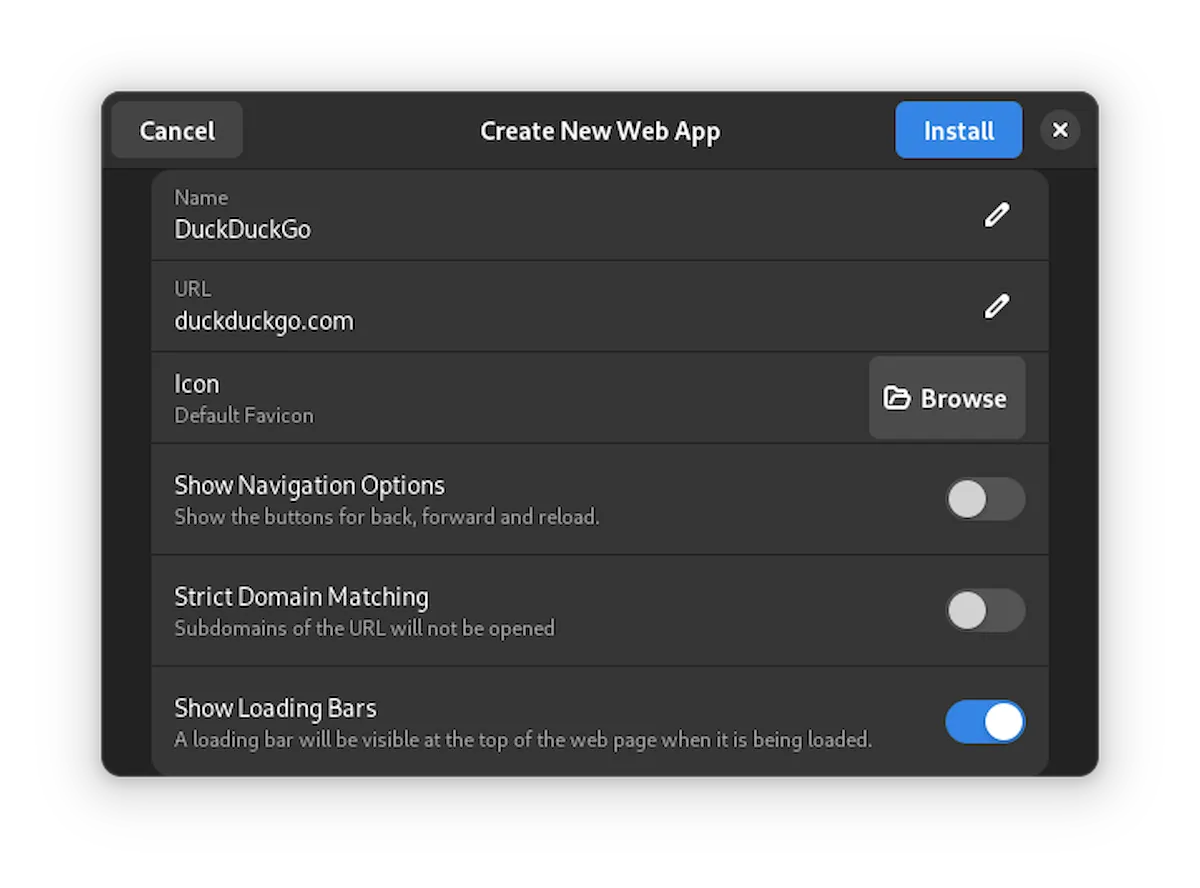
Para instalar o instalador de sites Web Apps no Linux via Flatpak você precisa ter o suporte a essa tecnologia instalado em seu sistema. Se não tiver, use o tutorial abaixo para instalar:
Como instalar o suporte a Flatpak no Linux
Por usar a tecnologia Flatpak, é possível instalar o aplicativo no Ubuntu, Fedora, Debian, openSUSE, e todas as distribuições que suportam esse formato, usando esse tutorial.
Depois, você pode instalar o instalador de sites Web Apps no Linux via Flatpak, fazendo o seguinte:
Passo 1. Abra um terminal;
Passo 2. Use o comando abaixo para instalar o programa via Flatpak. Tenha paciência, pois muitas vezes pode demorar vários minutos para que o Flatpak faça o download de tudo o que precisa;
flatpak install --user https://flathub.org/repo/appstream/net.codelogistics.webapps.flatpakrefPasso 3. Para atualizar o programa, quando uma nova versão estiver disponível, execute o comando:
flatpak --user update net.codelogistics.webappsPronto! Agora, quando quiser iniciar o programa, digite flatpak run net.codelogistics.webapps em um terminal.
Você também pode tentar iniciar o programa no menu Aplicativos/Dash/Atividades ou qualquer outro lançador de aplicativos da sua distro, ou digite webapps ou em um terminal, seguido da tecla TAB.
Como desinstalar
Depois, se for necessário, para desinstalar o instalador de sites Web Apps via Flatpak, faça o seguinte:
Passo 1. Abra um terminal;
Passo 2. Desinstale o programa, usando o seguinte comando no terminal:
flatpak --user uninstall net.codelogistics.webappsOu
flatpak uninstall net.codelogistics.webapps